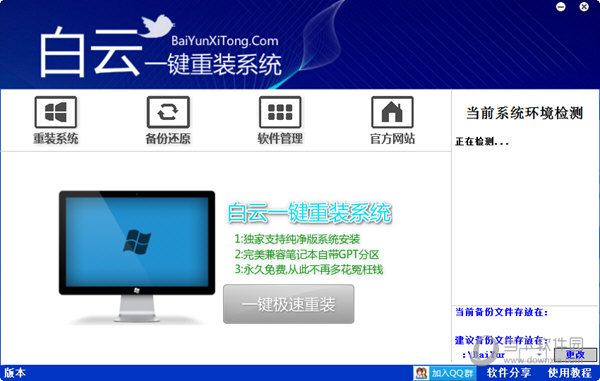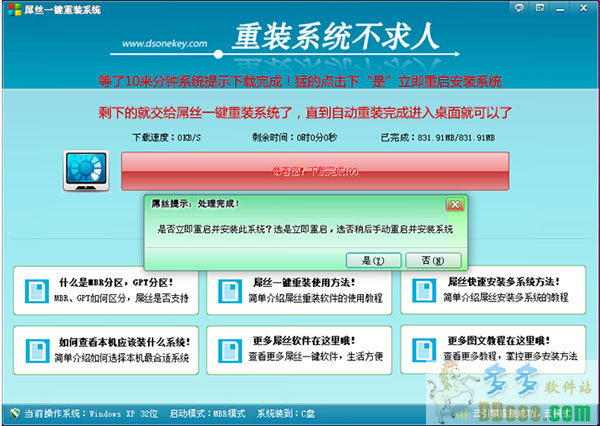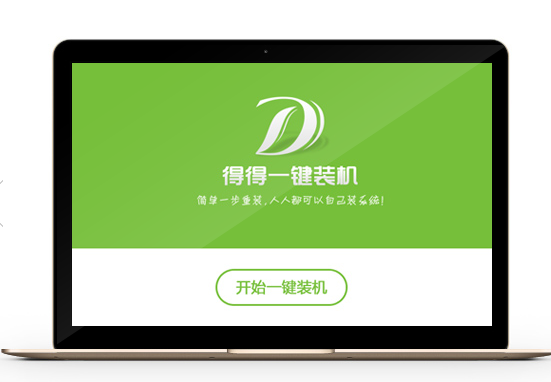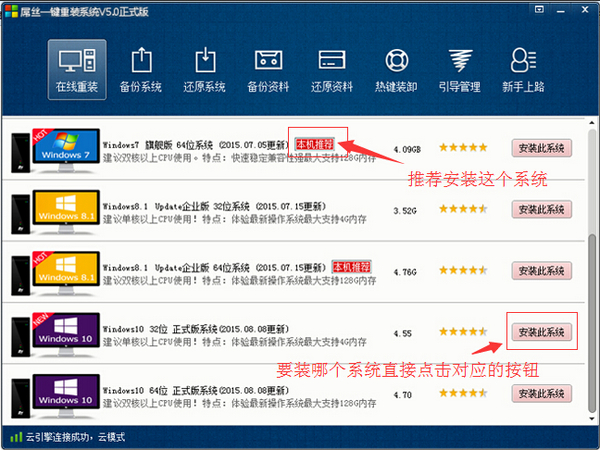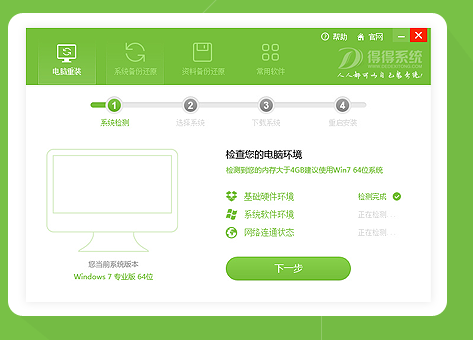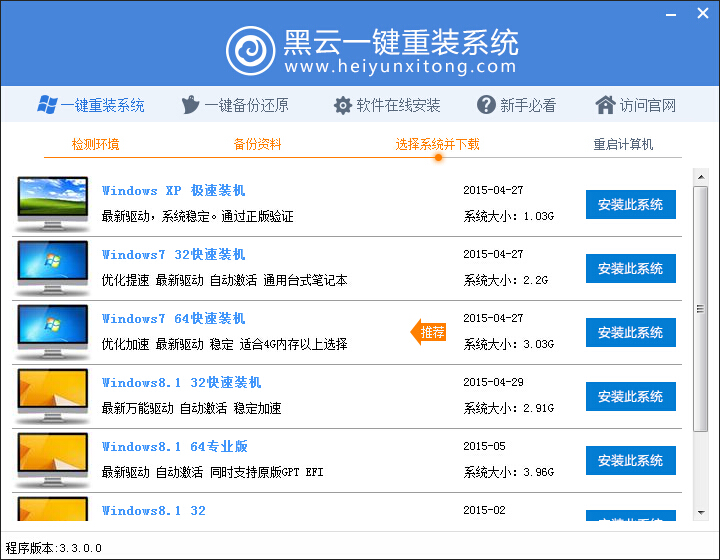win8应用分辨率太低无法运行怎么办?
更新时间:2017-06-27 14:50:12
之前小编有个朋友让帮忙给上他网本装一下win8系统,于是小编就很熟练的给他装好了win8,还顺带装了一个XP和win8的双系统,来显示小编的厉害。可小编很快的就发现win8系统的应用居然用不了,说是分辨率太低应用无法运行,然后我就修改分辨率呗,悲催的发现他那S110的最高分辨率是1024X600的,而win8应用的最低要求是1024X768分辨率的,真是差一点都不行!于是小编就想到修改注册表强制开启刚分辨率的办法,没想到很快就解决了,大家一起来看看小编是如何操作的吧。

win8应用分辨率太低无法运行怎么办?
其实小编第一个是想到的是更新显卡驱动,可是很快悲催的发现压根就没更新,那就只能来修改注册表了。
1.首先我们window键+R组合键调出运行框,输入regedit回车打开注册表编辑器。

win8应用分辨率太低无法运行怎么办?
2.直接通过CTRL+F组合键打开查找框,输入Display1_DownScalingSupported并查找,找到之后把键值修改为1;修改完之后F3继续查找,重复操作把Display1_DownScalingSupported的所有键值改为1即可。

win8应用分辨率太低无法运行怎么办?

win8应用分辨率太低无法运行怎么办?
3.关闭注册表重启电脑之后,在调整分辨率的时候会惊奇的发现多出了1024x768的分辨率,直接修改分辨率,并顺利进入win8的应用商店。

win8应用分辨率太低无法运行怎么办?
系统重装相关下载
Win8技巧相关推荐
重装系统软件排行榜
- 小白一键重装系统v10.0.00
- 黑云一键重装系统软件下载免费版5.9.6
- 【电脑系统重装】小马一键重装系统V4.0.8装机版
- 深度一键重装系统软件V8.8.5简体中文版
- 【重装系统】魔法猪一键重装系统工具V4.5.0免费版
- 【电脑重装系统】黑云一键重装系统软件V4.2免费版
- 【重装系统软件下载】屌丝一键重装系统V9.9.0尊享版
- 系统重装软件系统之家一键重装V1.3.0维护版
- 雨林木风一键重装系统工具V7.6.8贡献版
- 【一键重装系统】系统基地一键重装系统工具V4.0.8极速版
- 【电脑重装系统】系统之家一键重装系统V6.0精简版
- 【电脑重装系统】小马一键重装系统V7.5.3
- 【电脑重装系统】系统之家一键重装系统软件V5.3.5维护版
- 系统基地一键重装系统工具极速版V4.2
- 【重装系统】无忧一键重装系统工具V5.8最新版
重装系统热门教程
- 系统重装步骤
- 一键重装系统win7 64位系统 360一键重装系统详细图文解说教程
- 一键重装系统win8详细图文教程说明 最简单的一键重装系统软件
- 小马一键重装系统详细图文教程 小马一键重装系统安全无毒软件
- 一键重装系统纯净版 win7/64位详细图文教程说明
- 如何重装系统 重装xp系统详细图文教程
- 怎么重装系统 重装windows7系统图文详细说明
- 一键重装系统win7 如何快速重装windows7系统详细图文教程
- 一键重装系统win7 教你如何快速重装Win7系统
- 如何重装win7系统 重装win7系统不再是烦恼
- 重装系统win7旗舰版详细教程 重装系统就是这么简单
- 重装系统详细图文教程 重装Win7系统不在是烦恼
- 重装系统很简单 看重装win7系统教程(图解)
- 重装系统教程(图解) win7重装教详细图文
- 重装系统Win7教程说明和详细步骤(图文)